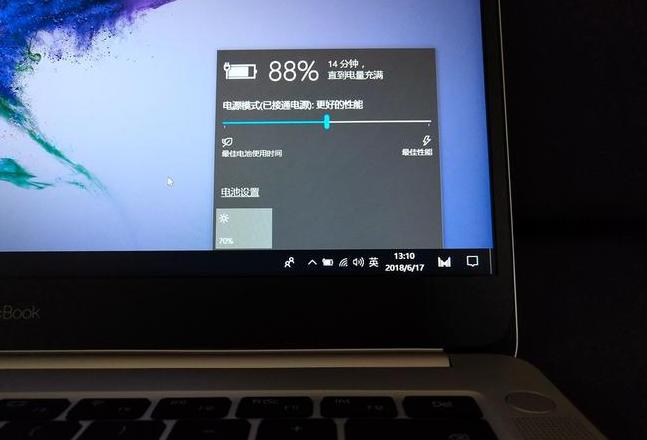如何给EXCEL函数添加绝对值“$”
在Excel或WPS中设置函数的绝对引用,请遵循以下步骤:首先,启动Excel或WPS表格软件,并确保你处于编辑函数的状态。接着,在目标单元格中输入所需的函数,比如在E2 单元格输入“=SUMIF(B2 :B7 ,E2 ,C2 :C7 )”并回车。
然后,找到需要添加绝对值的部分,点击单元格定位光标,将光标置于需固定的范围前,如B2 :B7 和C2 :C7 使用“fn+F4 ”快捷键添加绝对值符号,通常在笔记本上需要同时按下fn键和F4 键。
这样,所选部分前会出现“$”符号,表明该部分已设置为绝对引用。
完成设置后,你可以通过拖动填充柄或复制粘贴来应用函数,此时带有绝对值的部分将保持不变,其他部分则会根据单元格的变化调整。
例如,将E2 单元格中的公式拖动到E3 ,你会看到公式自动调整为“=SUMIF($B$2 :$B$7 ,E3 ,$C$2 :$C$7 )”,范围B2 :B7 和C2 :C7 保持固定。
请注意,绝对值符号“$”用于锁定函数的一部分,以防止在复制或填充时变化。
不同电脑或键盘布局上,“fn+F4 ”快捷键的使用可能有所不同,但通常是同时按下fn键和F4 键。
添加绝对值时,务必准确选择函数部分,以防计算错误。
excel中绝对引用的快捷键是什么?
Excel里的绝对引用其实有个小技巧,就是用F4 这个键。当你把公式弄好后,在编辑模式下,把光标挪到你想要绝对引用的地方,然后按F4 如果F4 按了之后后面没跟着$符号,那就多按几次,直到$出现并且在你想要的位置上。
简单说,绝对引用就是不管你把公式挪到哪里,它都牢牢地盯着同一个单元格,比如$A$1 这个引用,不管公式在哪个单元格,它永远指向A1 这个位置。
复制粘贴的时候,绝对引用也不会跟着变。
通常我们新做的公式都是相对引用,有时候就需要变成绝对引用。
就像把B2 单元格里的$A$1 复制到B3 ,两个单元格里的引用都会是$A$1
至于Excel的其他快捷键嘛,也有不少好用的: 1 . F1 键,可以随时调出Excel的帮助功能,遇到问题不慌。
2 . F2 键,让你的当前单元格立马进入编辑状态,方便修改。
3 . F3 键,用来粘贴之前复制过的名称,挺方便的。
4 . F5 键,可以快速打开“定位”对话框,找单元格特别快。
这些快捷键用起来,能帮你省不少事儿。
想了解更多关于绝对引用的信息,可以去百度百科看看。